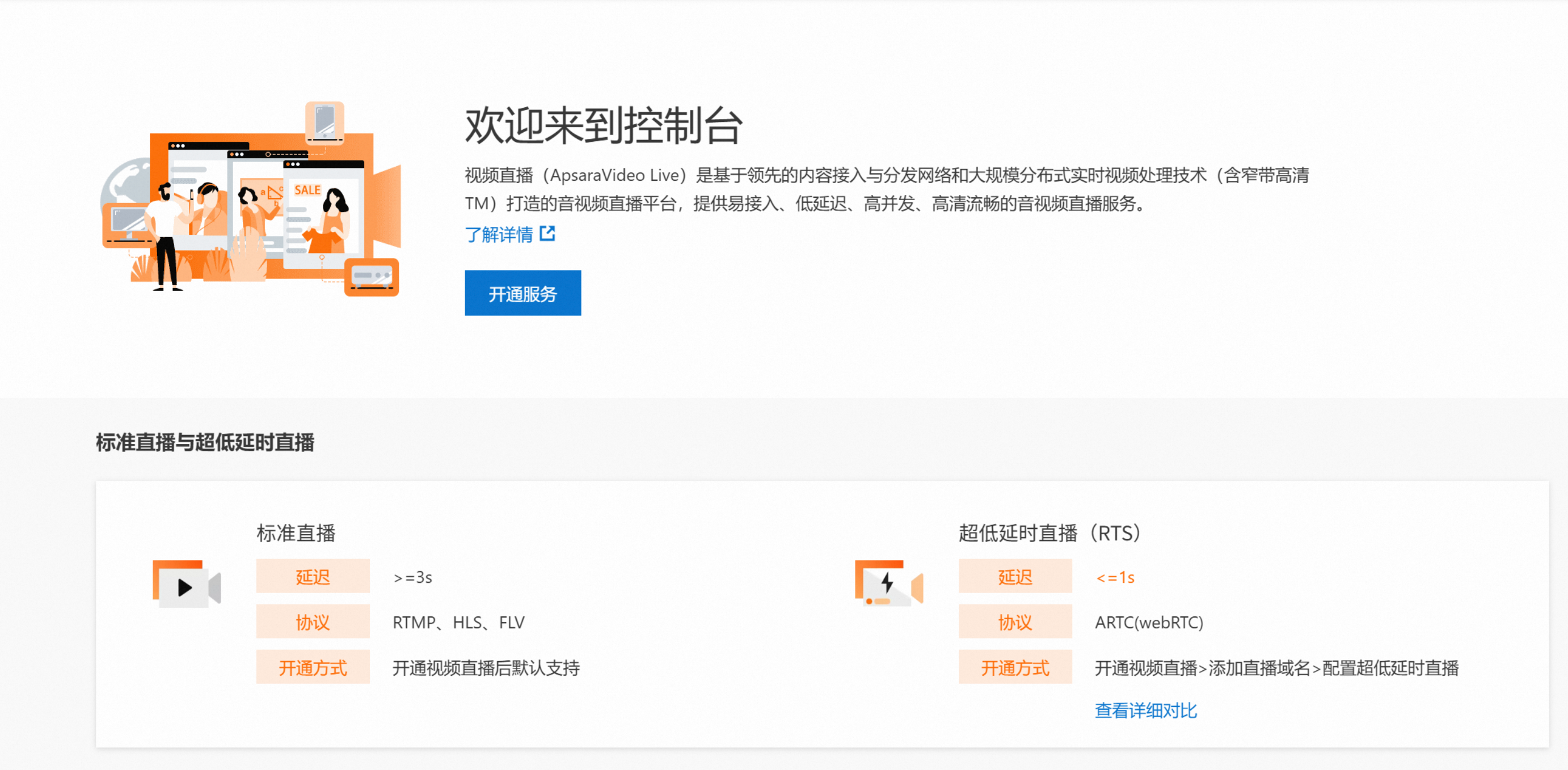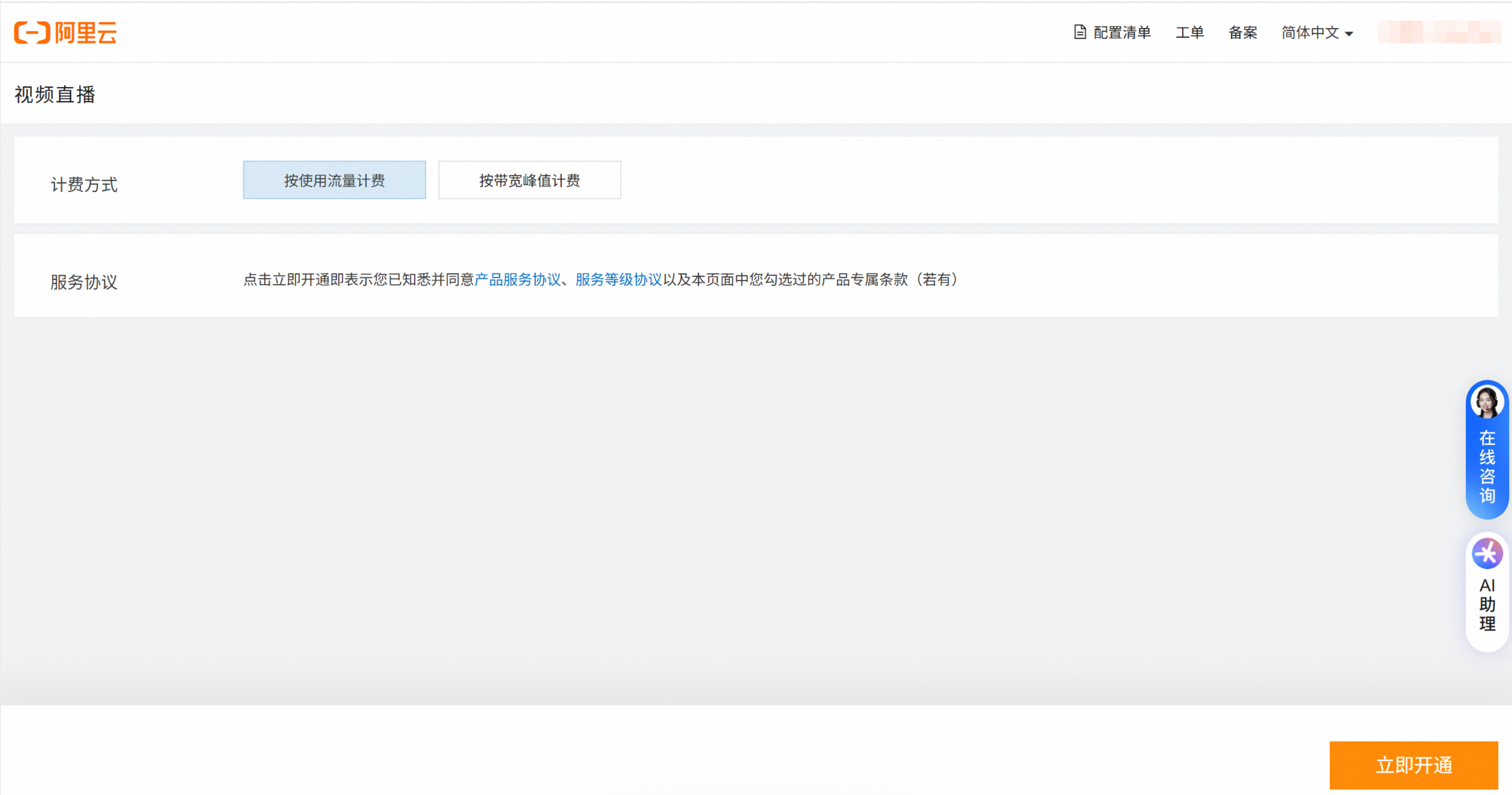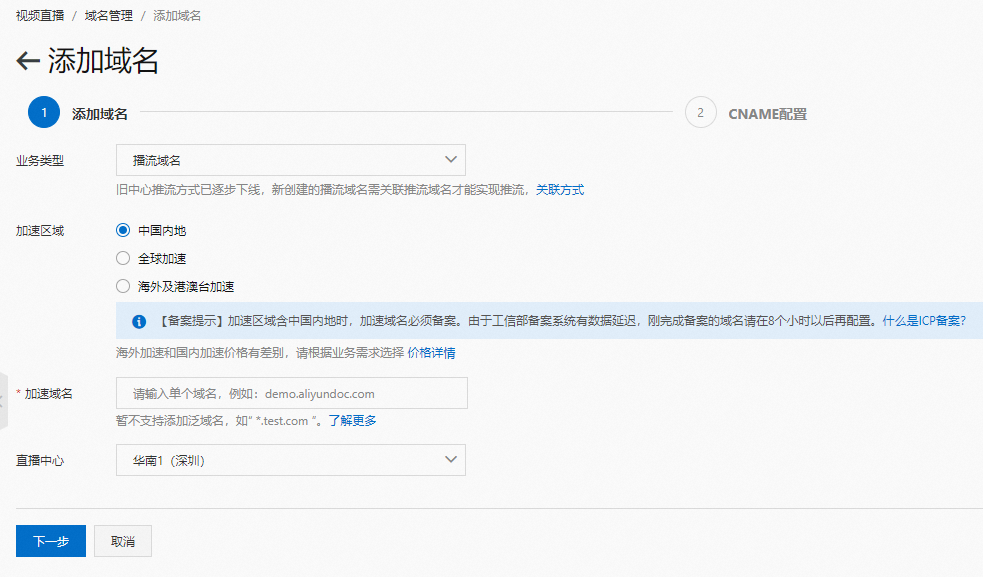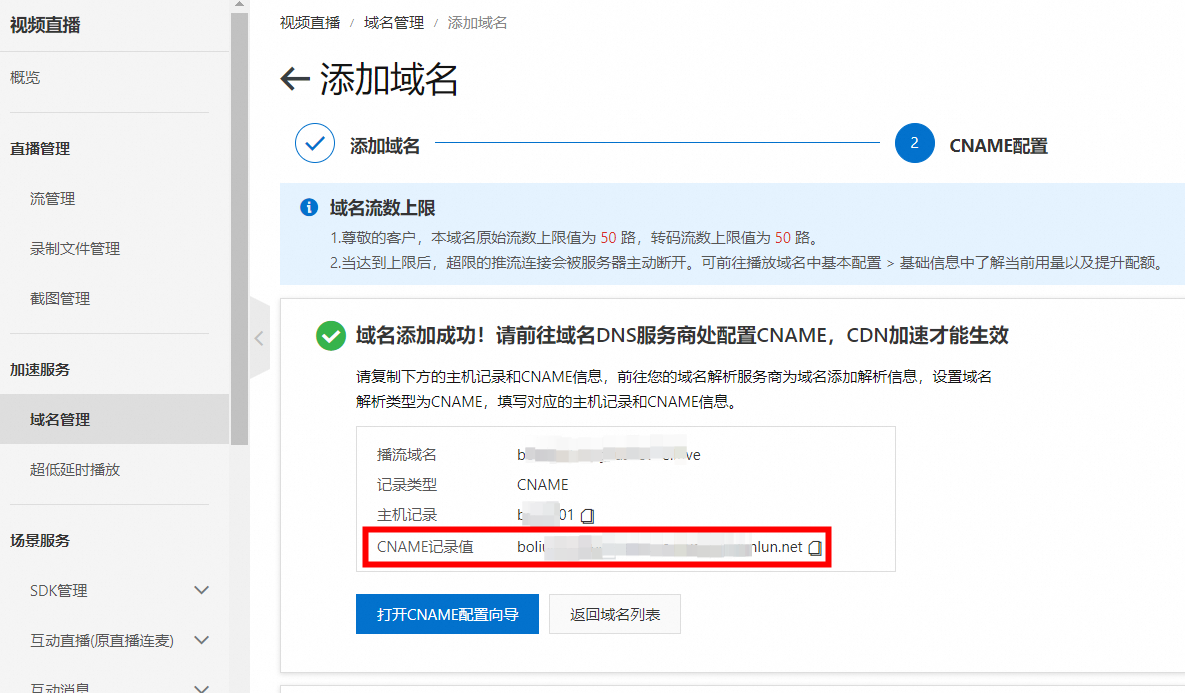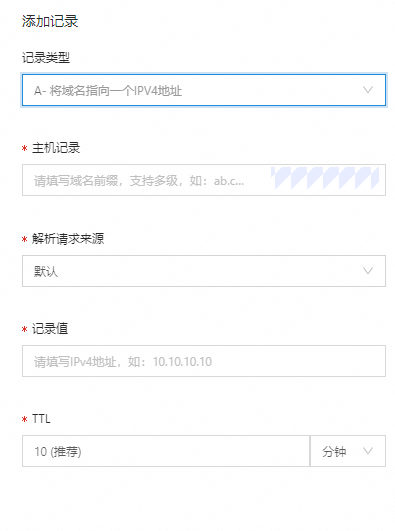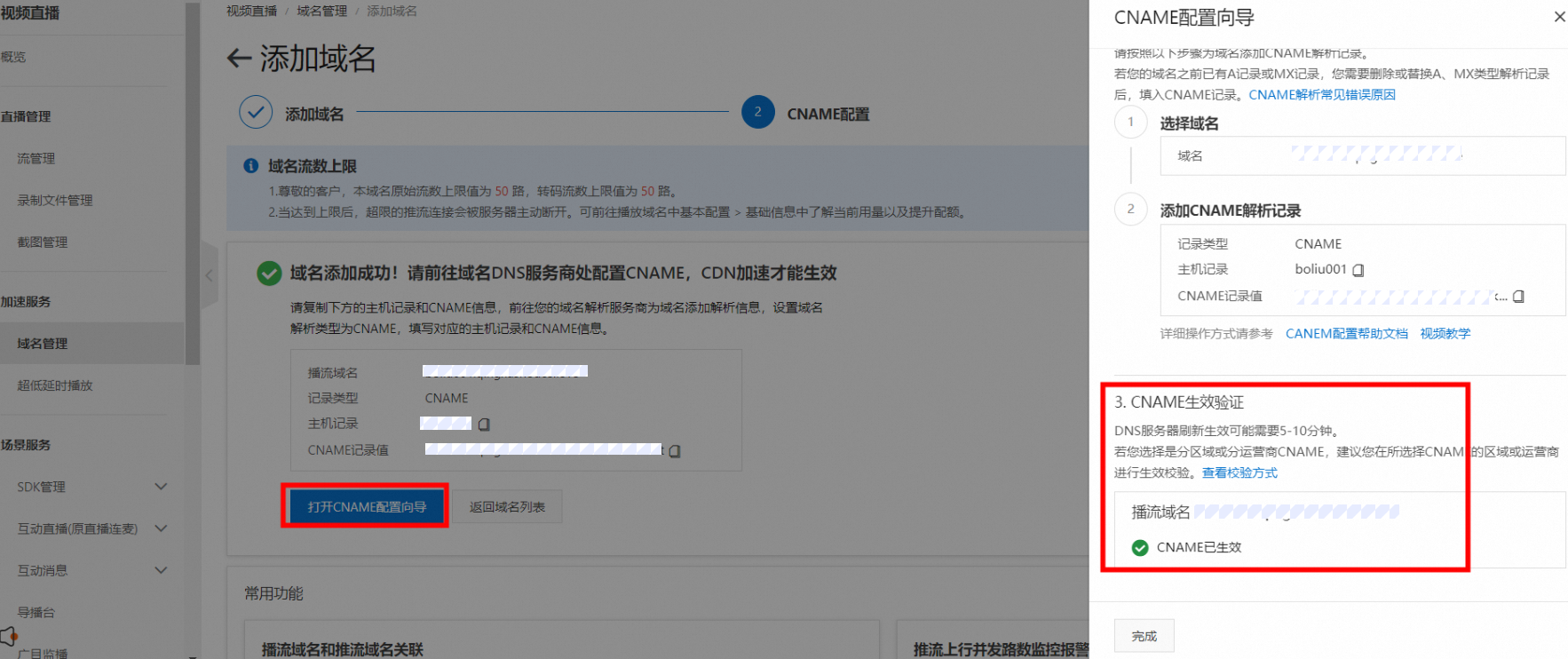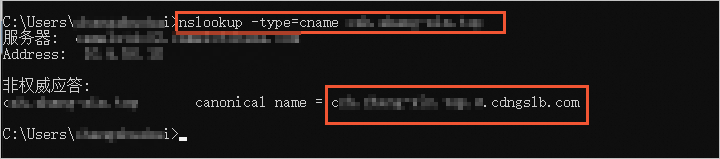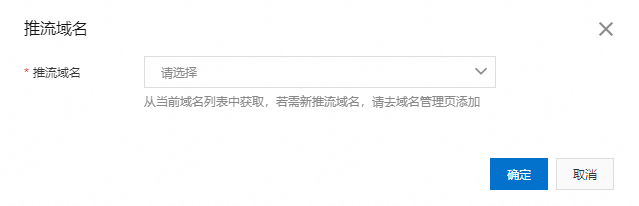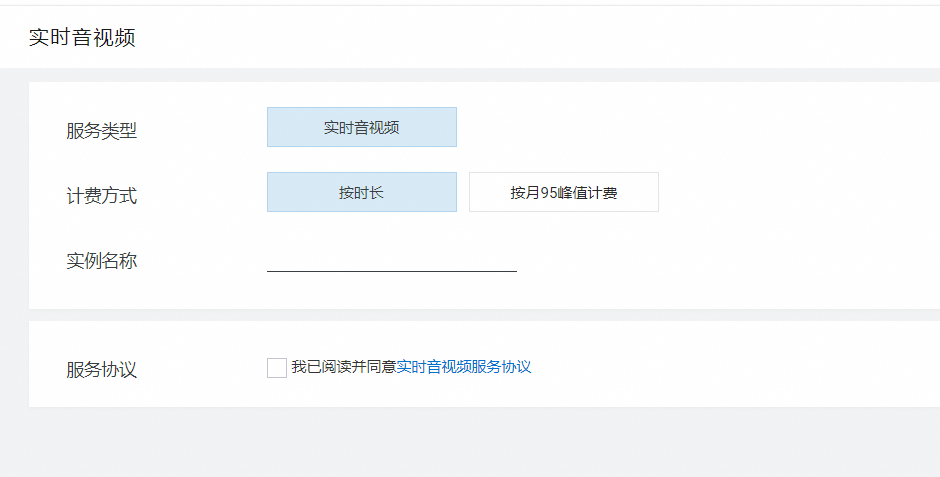直播连麦是实时音视频的经典场景,本文为您演示基于阿里云实时音视频ARTC SDK + 旁路转推直播搭建一个直播连麦场景的需要开通和配置的服务。
开通服务
步骤一 添加推流域名和播流域名
使用视频直播服务前,您需要拥有至少一个域名。推流域名与播流域名不能是同一个域名,但可以是同一域名下的两个不同子域名。
例如:您有一个主域名为“test.com”,可以通过解析配置成两个子域名“a.test.com”和“b.test.com”,分别作为推流域名和播流域名使用。
步骤二 配置CNAME启用直播加速
启用视频直播加速服务,需要将您的域名指向阿里云视频直播分配的CNAME地址。以下以阿里云DNS服务为例介绍配置方法。
由于阿里云CDN校验域名的DNS解析记录的服务器部署在中国内地。如果您对域名做了分区域DNS解析配置,例如仅对域名的中国内地以外区域(中国香港、中国澳门、中国台湾、其他国家和地区)配置了阿里云CDN的CNAME地址,校验服务器将无法解析到该CNAME地址,且在CDN控制台该域名的CNAME状态会显示为待配置,这种情况不影响CDN的加速服务。
阿里云CDN、全站加速DCDN、直播以及点播产品的CNAME域名仅可以作为阿里云CDN的调度解析使用,对于恶意使用CNAME域名的行为,阿里云有权清退对应的域名和账号。
登录云解析DNS控制台。
在左侧导航栏选择权威域名解析,进入域名解析页面。
单击待设置的域名操作列的解析设置。
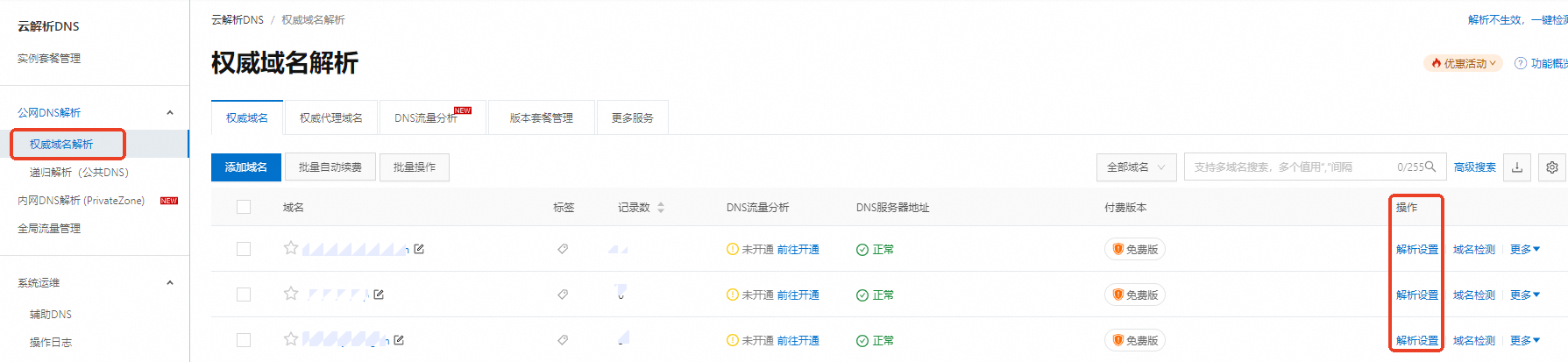
单击添加记录,配置信息如下所示:

参数
描述
记录类型
选择CNAME,将域名指向另一个域名。
主机记录
输入域名的前缀,常见前缀和对应的示例域名如下表所示。
解析请求来源
选择默认值。
记录值
输入记录的CNAME值。
TTL
选择默认值。
前缀
示例域名
说明
demo
demo.aliyundoc.com
解析子域名。
@
aliyundoc.com
解析主域名。
*
*.aliyundoc.com
泛解析。
单击确认,完成CNAME配置。
CNAME验证生效
方式一:在CNAME配置页面,单击打开CNAME配置向导,在CNAME生效验证处,单击验证CNAME状态。查看CNAME配置是否已生效。

方式二:执行nslookup -type=cname yourdomain.com命令,如果返回的解析结果和视频直播控制台上该域名的CNAME值一致,表示CNAME配置已生效。

配置SSL证书(可选)
由于原生浏览器的安全要求,若您需要在浏览器进行直播播放,您需要为推流、播放域名配置SSL证书,具体请参见配置HTTPS安全加速。
步骤三 关联推流域名和播流域名
目前视频直播采用边缘推流方式,您需要关联推流域名和播流域名,才能进行直播的推流和播流。
在左侧导航栏单击推/播流域名管理,选择您添加的播流域名,单击操作列的域名配置,进入页面。
单击推流信息页签。
单击添加推流信息或推流域名后的编辑图标,选择需要关联的推流域名。

步骤四 创建实时音视频应用
步骤五 集成与开发
集成SDK请参见SDK下载/集成。
Native端开发请参见连麦互动开发指南。
转推到加速节点上的推拉流地址
旁路转推到加速节点上,需要传入推流地址,其生成规则参考:生成推流地址和播流地址
域名HTTPS配置和HTTP头配置(可选)
如果您有Web端观众播放的需求,由于浏览器的安全策略限制,直播播放域名需要配置HTTPS安全加速以及允许跨域请求。
允许跨域请求的配置参考配置HTTP消息头中的Access-Control-Allow-Origin 参数。